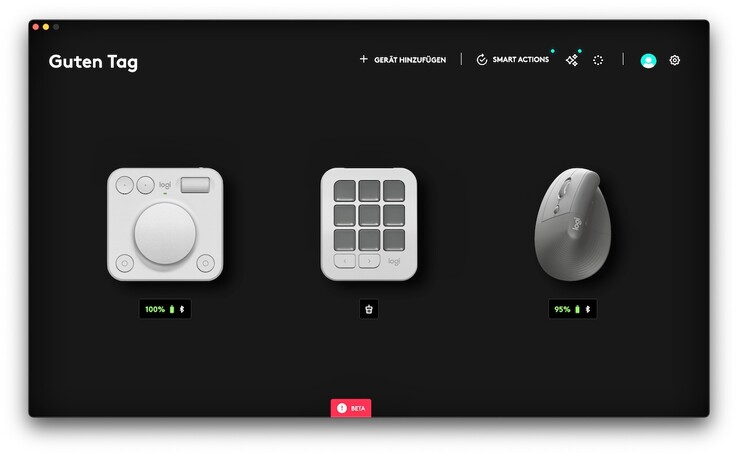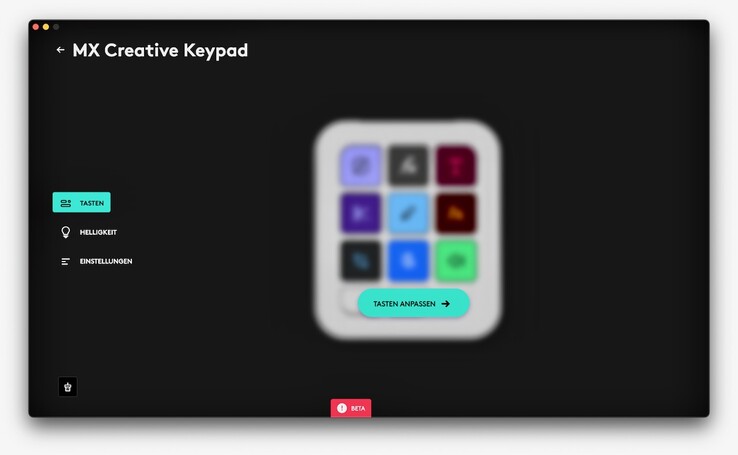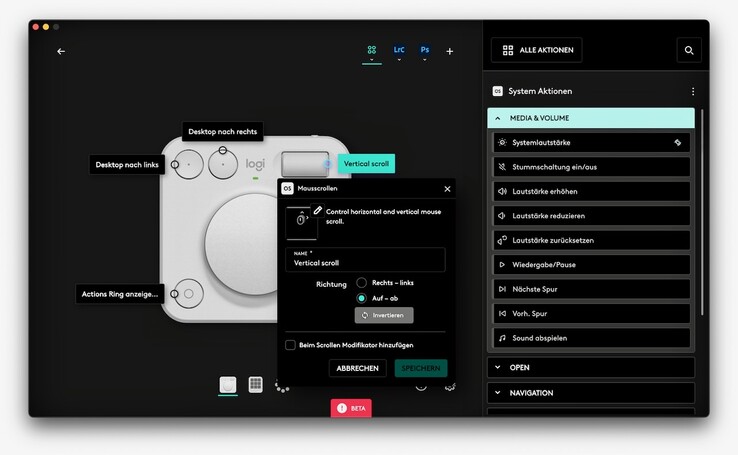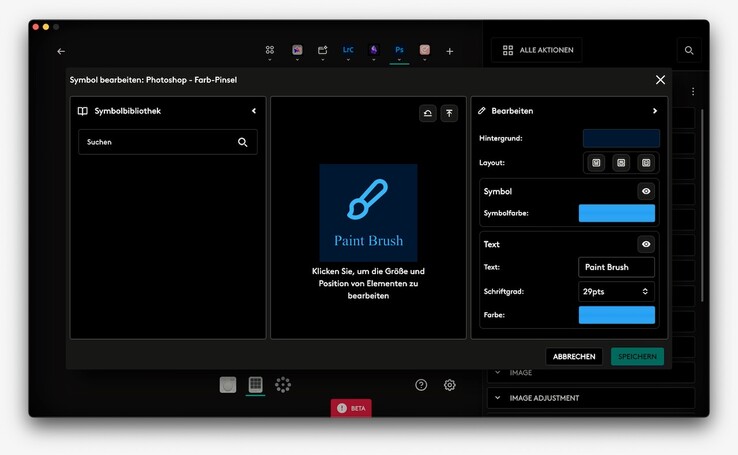Recensione della Logitech MX Creative Console: Un pratico strumento per la creazione di contenuti che richiede un po' di impegno per essere configurato
Concorrenza per l'hardware creativo di Elgato.
La Logitech Creative Console è composta da una "tastiera" simile a quella dello Stream Deck con nove pulsanti LCD e da un "dialpad" che può essere utilizzato con quadranti e pulsanti per le regolazioni di precisione nelle applicazioni. Il suo prezzo di vendita consigliato di 199,99 dollari include un abbonamento di tre mesi ad Adobe Creative Cloud. Ma le sue caratteristiche di configurazione e software sono sufficienti per soddisfare gli utenti professionali?Alexander Pensler, 👁 Enrico Frahn (traduzione a cura di DeepL / Ninh Duy) Pubblicato 🇺🇸 🇩🇪 ...
L'acquisizione da parte di Logitech del produttore di controller hardware Loupdeck, avvenuta lo scorso anno, sta dando i primi frutti con la MX Creative Console. Il grande produttore svizzero di accessori ha presentato il suo primo prodotto specifico per i creatori di contenuti, ovvero un dispositivo di input in due parti. Il produttore commercializza il duo di dispositivi composto da una tastiera cablata e da un dialpad con funzionalità Bluetooth specificamente per gli utenti di Adobe Creative Cloud, in quanto è disponibile un'intera gamma di preset per Photoshop, Premiere Pro e simili.
Inoltre, Logitech e Adobe includono un abbonamento gratuito di tre mesi a Creative Cloud con la MX Creative Console, sia per i nuovi clienti che per gli abbonati Adobe esistenti. La combinazione di una tastiera simile allo Stream Deck e di un controllo rotante con pulsanti è adatta anche alla produzione musicale o a chi scrive spesso. A condizione che non le dispiaccia l'impegno di configurazione per la creazione di profili personalizzati per le applicazioni desiderate.
I nostri Top 10
» Top 10 Portatili Multimedia
» Top 10 Portatili Gaming
» Top 10 Portatili Gaming Leggeri
» Top 10 Portatili da Ufficio e Business economici
» Top 10 Portatili Premium da Ufficio/Business
» Top 10 Portatili sotto i 300 Euro
» Top 10 Portatili sotto i 500 Euro
» Top 10 dei Portatili Workstation
» Top 10 Subnotebooks
» Top 10 Ultrabooks
» Top 10 Convertibili
» Top 10 Tablets
» Top 10 Tablets Windows
» Top 10 Smartphones
Connettività e design - Combinazione flessibile di tastiera e tastierino numerico
La fornitura di Logitech MX Creative Console comprende il tastierino numerico con due batterie AAA, la tastiera con un cavo USB-C, un supporto per la tastiera e il solito libretto cartaceo con le informazioni di sicurezza. Un abbonamento di tre mesi ad Adobe Creative Cloud può essere attivato tramite un link sul libretto cartaceo, che richiede un Logi ID e un account Adobe.
Con i suoi 9 pulsanti LCD a colori, il tastierino MX Creative ricorda molto la concorrenza Stream Deck di Elgato; a causa del consumo di energia dei piccoli display, è necessario utilizzarlo collegato a un cavo USB-C. Ci sono anche due pulsanti di cambio pagina nella parte anteriore inferiore sinistra della tastiera, che possono essere utilizzati per passare tra un massimo di 15 pagine preimpostate. Secondo il produttore, la luminosità di questi piccoli pulsanti è fino a 600 nits.
Il tastierino MX Creative dispone di controlli analogici e può essere collegato alla propria postazione di lavoro tramite Bluetooth Low Energy o un ricevitore Logi Bolt, e funziona con due batterie AAA per un massimo di 18 mesi. Tuttavia, un ricevitore Logi Bolt non è incluso nella MX Creative Console e deve essere acquistato separatamente. In alternativa, può utilizzare un dongle Logi Bolt USB-A esistente per collegare fino a 6 dispositivi Logitech.
Oltre a una grande rotella al centro, realizzata in alluminio a basso tenore di carbonio con cuscinetti a strisciamento e utilizzabile per le azioni destra/sinistra, è possibile utilizzare un'altra rotella, che assomiglia a una rotella del mouse ingrandita, per azioni come jog, zoom o scroll. A due pulsanti circolari sulla parte superiore sono assegnate le scorciatoie per annullare e rifare, per impostazione predefinita. Ci sono altri due pulsanti circolari sul lato inferiore, uno dei quali attiva il cosiddetto Anello delle Azioni nella posizione del puntatore del mouse e apre le impostazioni rapide personalizzabili, mentre il secondo serve come pulsante di fuga per impostazione predefinita.
Uso pratico - non solo un facilitatore di lavoro per i professionisti della creatività
Tastiera MX Creative
Il tastierino MX Creative può essere posizionato in piano su un tavolo o in posizione angolare, come uno Stream Deck, utilizzando il supporto in dotazione. Tuttavia, entrambi i tipi di posizionamento non sono ideali per me, in quanto i piccoli LCD sono un po' difficili da leggere quando sono posizionati in piano, a causa dei riflessi sulle coperture di plastica.
Utilizzando il supporto, d'altra parte, si ottiene un angolo troppo ripido; un supporto pieghevole a regolazione continua come quello di un Microsoft Surface sarebbe stata una soluzione migliore. Il punto di pressione dei tasti LCD a colori è un po' spugnoso, mentre i due tasti shift sul lato inferiore hanno un punto di pressione piacevole.
Dialpad MX Creative
Il dialpad di MX Creative Console Bundle è molto più comodo da usare rispetto alla tastiera. I controlli infiniti del grande quadrante analogico e della rotella di scorrimento più piccola consentono agli utenti di scorrere agevolmente le timeline o le pagine più lunghe. È qui che Logitech dimostra i suoi molti anni di esperienza nella produzione di mouse e tastiere.
Anche i quattro pulsanti rotondi hanno dei bei punti di pressione, con un rumore di click appena percettibile quando vengono premuti, e sono stati posizionati in modo sensato, anche per me che sono mancino. Nel complesso, la disposizione in due parti del tastierino e del dialpad consente una migliore collocazione sulla scrivania e, in quanto mancino, può semplicemente impostare i due dispositivi in modo speculare.
Logitech Options Plus
Una volta impostati, la tastiera e il dialpad di MX Creative appaiono insieme ad altri dispositivi Logitech nel software Options Plus. Come altri dispositivi Logitech wireless, il tastierino offre la possibilità di passare da un dispositivo all'altro tramite un interruttore sul lato inferiore.
Tutti i pulsanti e i quadranti possono essere assegnati individualmente, per cui da un lato è disponibile un profilo a livello di sistema, ma dall'altro è possibile assegnare singoli pulsanti della tastiera e del dialpad per le applicazioni. Le mappature preimpostate sono disponibili per le applicazioni Adobe Photoshop, Premiere Pro, Lightroom Classic, Audition, After Effects e Illustrator nel marketplace allegato.
Utilizzo del software creativo con Photoshop come esempio
In Adobe Photoshop 2024, una serie di strumenti come il contagocce, il lazo o il pennello colorato possono essere attivati tramite la tastiera, premendo il pulsante LCD. Questo è più veloce rispetto alla selezione dello strumento nella barra laterale, soprattutto per le funzioni utilizzate raramente. Tuttavia, la selezione può essere effettuata anche utilizzando le scorciatoie corrispondenti sulla tastiera, ma a volte queste sono meno comode da attivare rispetto alla pressione di un pulsante sulla tastiera di MX Creative.
Il quadrante più piccolo, simile a una rotella del mouse, sul tastierino può essere utilizzato per ingrandire e ridurre le immagini in Photoshop. Mentre il grande quadrante in alluminio è utile soprattutto per scorrere la timeline nei programmi di editing video come Adobe Audition o Digital Audio Workstations per la produzione musicale, la funzione Anello Azioni entra in gioco in Photoshop.
Premendo il pulsante in basso a sinistra, l'Anello delle azioni si apre sul puntatore del mouse come un menu circolare con otto opzioni. Se sposta il puntatore del mouse sull'opzione contrasto, ad esempio, sul monitor del PC appaiono un segno più e un segno meno accanto al pulsante di azione rotondo sul puntatore del mouse. Il contrasto della foto che sta modificando può quindi essere regolato in modo continuo utilizzando la grande rotella in alluminio. Per farlo, tuttavia, deve tenere premuto il pulsante fisico per attivare l'anello di azione mentre ruota la rotella, il che può essere una sfida con la mano non dominante.
Naturalmente, può anche personalizzare i preset dal mercato sia sulla tastiera che sul tastierino. Le opzioni spaziano dalle impostazioni di sistema come la luminosità del display o l'incollamento dagli appunti alla visualizzazione dell'ora, della data o della fase lunare con un clic del mouse o una scorciatoia da tastiera. In particolare, la configurazione dell'aspetto dei singoli pulsanti LCD nel software Logitech Options Plus si rivela ancora un po' complicata, ma le funzioni per i due dispositivi MX Creative Console in Options Plus erano ancora in fase beta al momento del test.
Quindi, se vuole creare i suoi profili personali, dovrà avere pazienza. Tuttavia, la combinazione di dialpad e tastiera può essere utilizzata in modo utile anche nella vita quotidiana (creativa) per programmi come software audio, browser web, applicazioni di calendario o programmi di posta elettronica.
Sostenibilità
Logitech ha preso provvedimenti per ridurre l'impronta di carbonio della MX Creative Console. Le parti in plastica del quadrante e della tastiera sono realizzate rispettivamente con il 72% e il 55% di plastica riciclata (versioni Graphite e Pale Gray). L'alluminio del quadrante è prodotto utilizzando energie rinnovabili ed è ottimizzato per i rifiuti.
Entrambe le versioni Pale Gray e Graphite della MX Creative Console sono prive di vernice. Logitech si è anche assicurata che l'imballaggio sia in proporzione ragionevole rispetto ai dispositivi stessi e utilizza carta certificata FSC per la produzione di questo imballaggio.
Prove
+ La configurazione in due parti può essere posizionata in modo flessibile
+ L'aptica del Dialpad è fantastica
+ Buon rapporto prezzo-prestazioni
Considerazioni
- La creazione di profili personalizzati richiede molto tempo
- L'utilizzo del menu dell'Action Ring è un po' complicato
- La leggibilità e la pressione dei pulsanti dell'LCD non sono ottimali
Verdetto: il concorrente di Stream Deck che offre un buon rapporto qualità-prezzo
La Logitech MX Creative Console non facilita il lavoro solo agli utenti delle applicazioni Adobe, anche se l'attenzione del marketing è chiaramente rivolta ai prodotti creativi Photoshop, Premiere Pro e altri. Ciò è sottolineato anche dall'abbonamento gratuito di tre mesi a Creative Cloud, che da solo costerebbe poco più di 200 dollari e si applica sia ai nuovi che agli attuali clienti Adobe.
Rispetto ai prodotti Loupedeck in particolare, la Creative Console offre una migliore qualità costruttiva a scapito di un minor numero di pulsanti e controlli. La serie Stream Deck di Elgato, invece, ha un software più sofisticato, anche se la flessibilità della configurazione a due dispositivi della Creative Console, composta da un tastierino e da una tastiera, è significativamente superiore e si adatta bene agli utenti mancini.
Il duo di tastierino e dialpad della Creative Console MX può semplificare notevolmente il lavoro quotidiano dei professionisti della creatività, se si accetta il concetto. Tuttavia, è necessario dedicare un po' di tempo alla configurazione dei propri profili.
Anche se in alcuni punti si nota che Logitech sta lanciando una serie di prodotti nuova di zecca, la qualità costruttiva e l'usabilità sono complessivamente buone. Soprattutto per gli utenti che possiedono già altre periferiche Logitech, che desiderano ottimizzare il flusso di lavoro al computer e che preferiscono utilizzare i pulsanti LCD piuttosto che le scorciatoie da tastiera, la MX Creative Console è un'aggiunta utile.
Prezzo e disponibilità
La Logitech MX Creative Console può essere ordinata presso rivenditori online come Amazon, dove attualmente costa 199,99 dollari.
Transparency
La selezione dei dispositivi da recensire viene effettuata dalla nostra redazione. Il campione di prova è stato fornito gratuitamente all'autore dal produttore a scopo di revisione. Non vi è stata alcuna influenza di terze parti su questa recensione, né il produttore ne ha ricevuto una copia prima della pubblicazione. Non vi era alcun obbligo di pubblicare questa recensione. In quanto società mediatica indipendente, Notebookcheck non è soggetta all'autorità di produttori, rivenditori o editori.